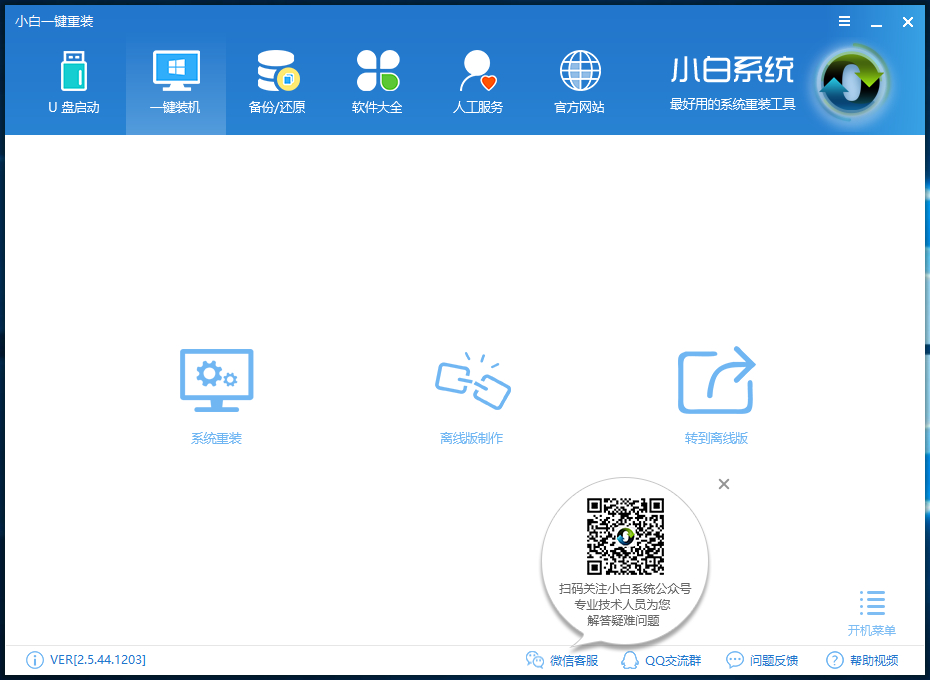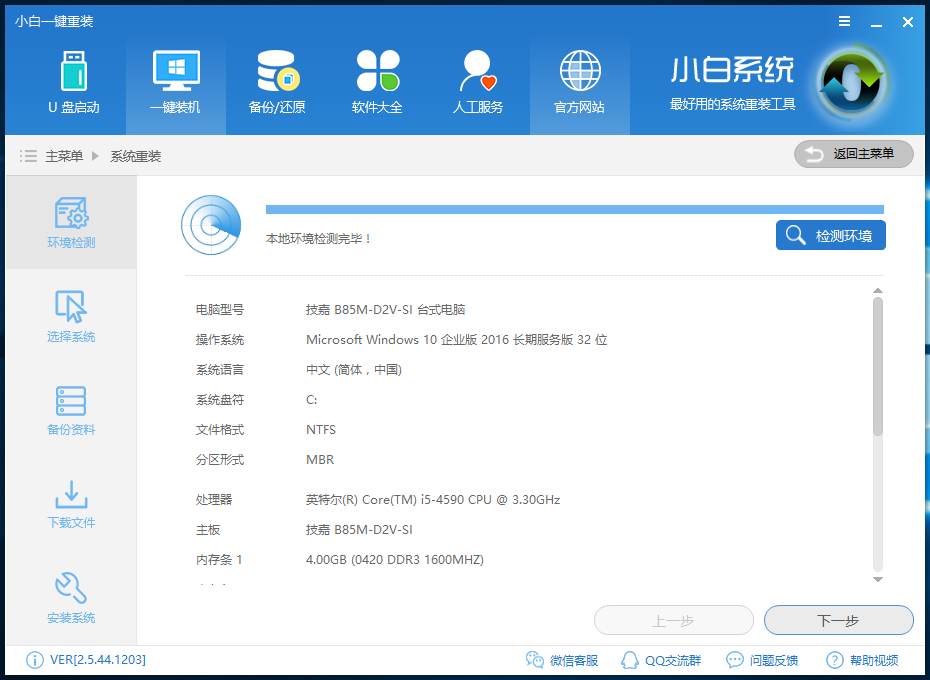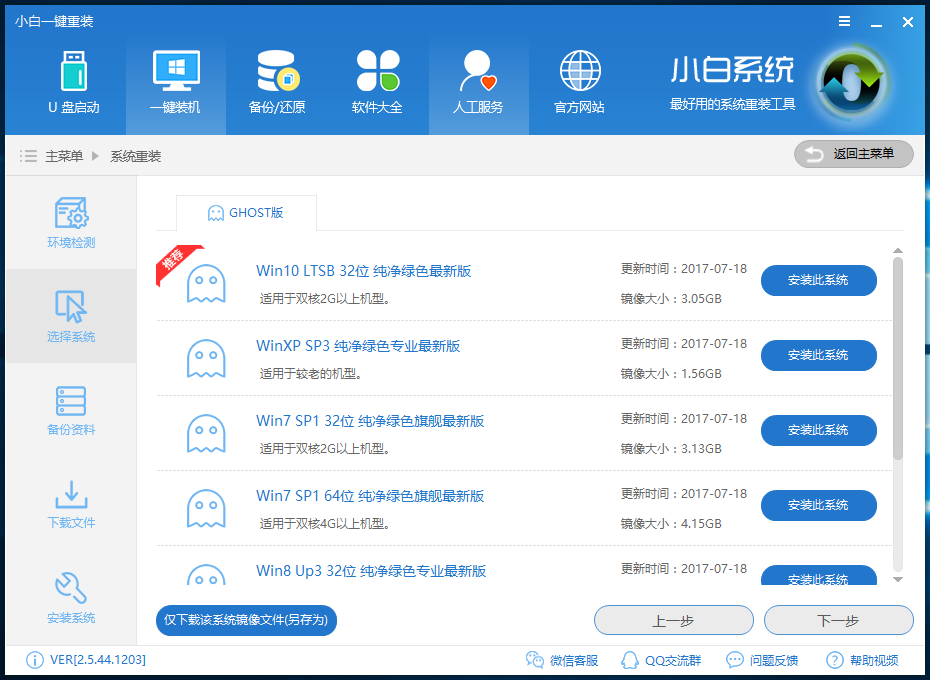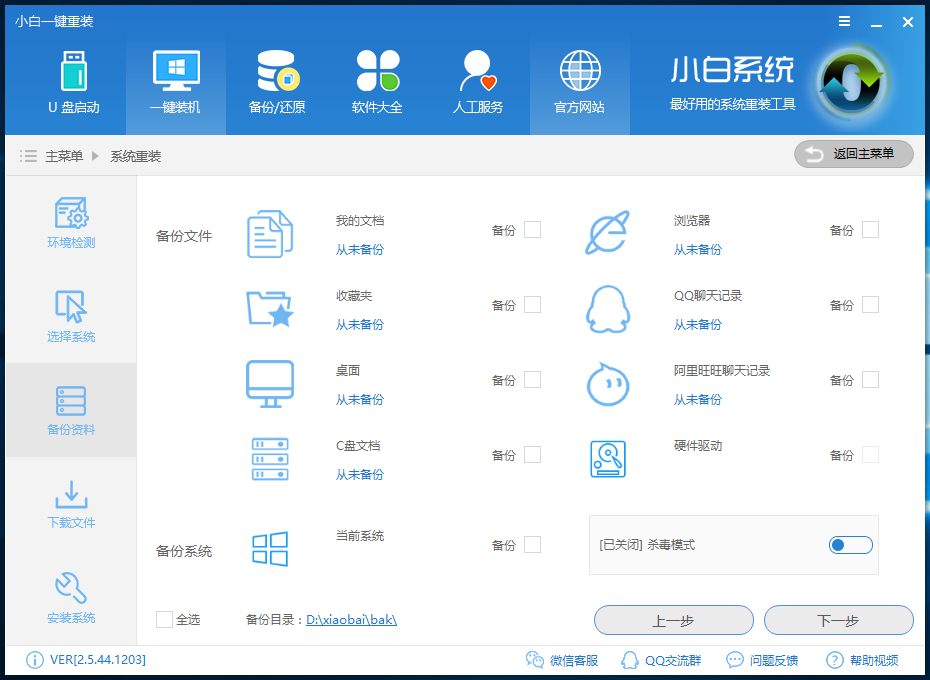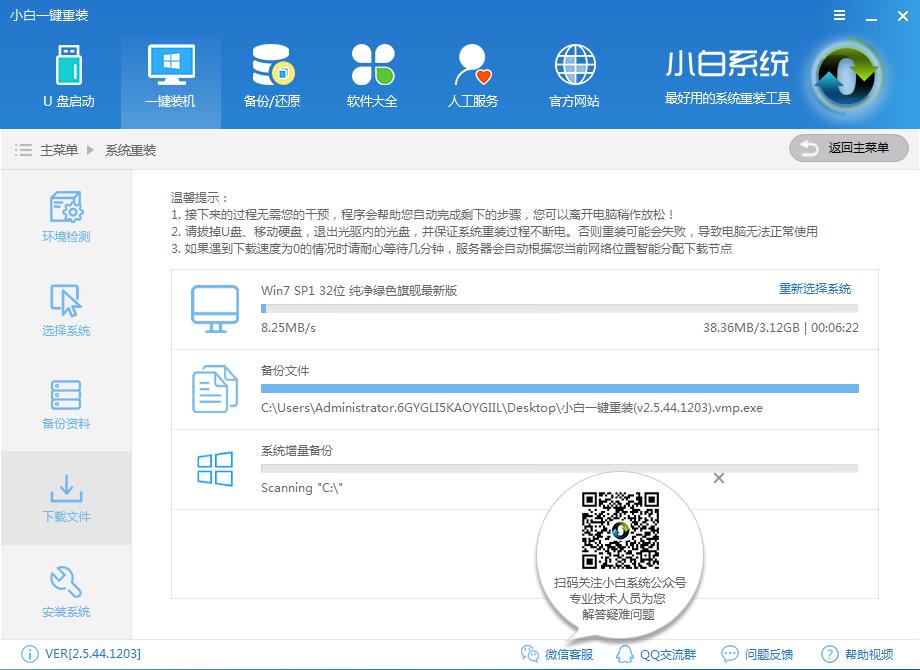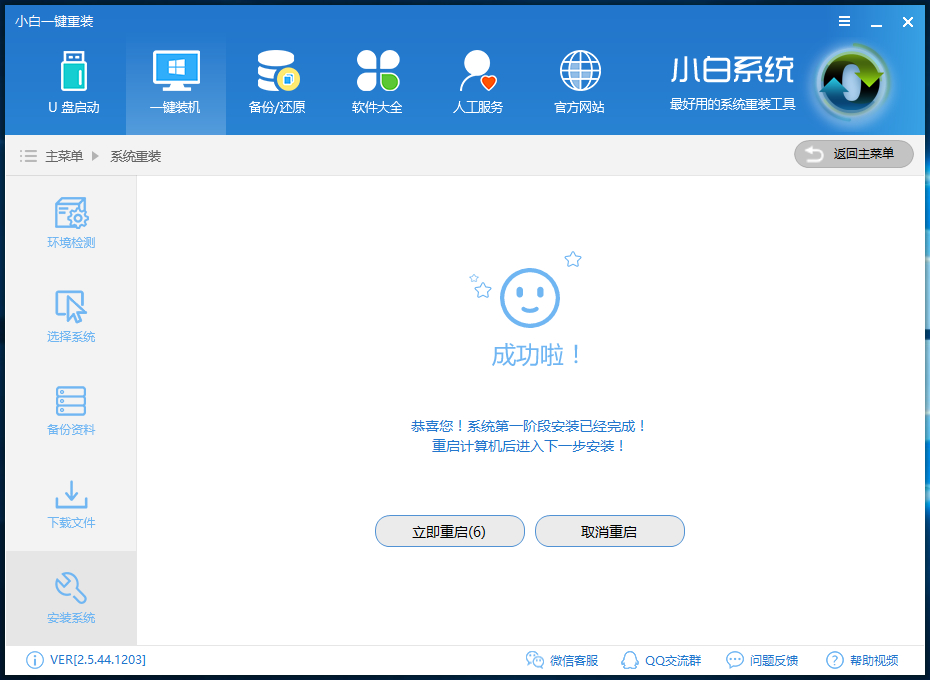极速装机_小编告诉你一键极速装机方法
怎么极速装机呢?电脑系统难免有重装的一天,那么怎么进行系统安装最快最简单呢?小编给大家介绍一下极速装机的方法,希望对大家有帮助!
电脑重装系统可以解决除了硬件外的所有系统问题,当电脑出现一些比较麻烦的问题时可以通过重新装机来解决,电脑极速装机的方法很简单,有需要的可以看下面这篇文章。
极速装机:
2、打开小白一键重装系统,点击【一键装机】,在这里,选择【系统重装】,如下图所示:
极速系统软件图解1
3、检测本地环境检测完毕后点击下一步,如下图所示:
极速系统软件图解2
4、接着进入【选择系统】画面,选择想要安装的系统,然后点击【安装此系统】,如下图所示:
系统安装系统软件图解3
5、在【备份资料】里,大家可以根据自己实际需求进行选择,完成后点击下一步。
电脑装机系统软件图解4
6、下载系统并对资料进行备份。
系统安装系统软件图解5
7、系统下载完成后,小白将会校验系统文件MD5值,完成后会自动重启进行系统重装。
极速装机系统软件图解6
重启完成后点击选择“小白DOS-GHOST系统安装模式”进入安装,后面的步骤都是自动完成的,这时候只需要等待装机完成进入到系统桌面即可。
热门教程
Win11电脑任务栏图标重叠怎么办?任务栏图标重叠图文教程
2笔记本Win7系统屏幕变小两侧有黑边怎么解决?
3Win11安卓子系统安装失败
4Win7旗舰版COM Surrogate已经停止工作如何解决?
5Win10如何强制删除流氓软件?Win10电脑流氓软件怎么彻底清除?
6Win10视频不显示缩略图怎么办?
7Windows11打印机驱动怎么安装?Windows11打印机驱动安装方法分享
8如何在Win11正式版中创建虚拟桌面?Win11正式版创建虚拟桌面的方法
9Win11开始菜单怎么样设置在左下角?Win11开始菜单移至左下角步骤
10Win7电脑字体怎么改回默认字体?Win7改回默认字体方法?
装机必备 更多+
重装教程
大家都在看
电脑教程专题 更多+